Pro zápis obráceného lomítka lze použít několik postupů, přičemž všechny z nich jsou velice triviální. Ne všechny jsou však použitelné pro klávesnice bez numerické klávesnice, která na menších noteboocích zpravidla chybí.
JAK NAPSAT OBRÁCENÉ LOMÍTKO POMOCÍ PRAVÉHO ALT
- Najděte na klávesnici pravý Alt (je umístěn napravo hned vedle mezerníku), stiskněte ho a držte.
- Zatímco držíte pravý Alt, stiskněte klávesu písmena q, která se nachází vlevo nahoře. Tím dojde k zápisu obráceného lomítka.
\ = pravý Alt+Q

LEVÝ ALT, CTRL A KLÁVESA PÍSMENE Q
Jedná se víceméně stejný postup jako v prvním případě.
\ = Ctrl+levý Alt+Q

ZPĚTNÉ LOMÍTKO SKRZE ASCII KÓD
Zde (ASCII) je potřeba mít klávesnici s numerickou částí. Stačí stisknout a držet levý Alt, následně na numerické klávesnici vyťukat 92 a pustit Alt.
ASCII pro \ = levý Alt+92
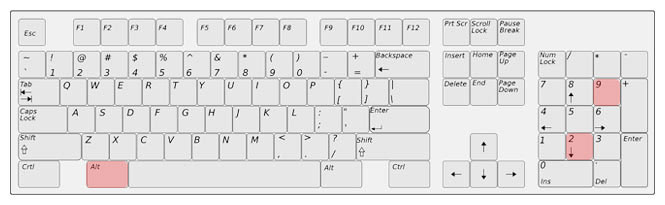
PŘEPNUTÍM NA ANGLICKOU KLÁVESNICI
Toto řešení je poněkud krkolomné, ale funguje.
- Nejprve si přepněte na anglickou klávesnici, čehož docílíte současným stisknutím levého Alt a klávesy Ctrl. Že máte zapnutou anglickou klávesnici, poznáte tak, že se vám vpravo dole na liště změnilo CS na EN.
- Teď jen stačí najít klávesu, na níž je v jejím levém dolním rohu vyobrazeno obrácené lomítko a stisknout ji (kromě něj je na něm ještě svislá čára – | , apostrof – ‘ a přehláska – ¨). Tato klávesa se nachází v bezprostřední blízkosti Enter. Někdy nad ním, někdy nalevo od něj.
\ na anglické klávesnici = klávesa pro zápis přehlásky na české klávesnici

HTML A UNICODE
HTML a Unicode kódy a entity pro \.
|
Unicode |
Hex |
HTML kód |
||
|
\ |
U+0005C |
[ |
[ |
[ |
ZKOPÍRUJTE SI HO ZDE
Možností poslední záchrany je si pak zde zpětné lomítko označit, zkopírovat a poté vložit, kam je třeba. Není to sice ani trochu profesionální postup, ale svému účelu to za jistých okolností plně poslouží.
Tady ho máte k dispozici: \

